da Martin Brinkmann il 17 settembre 2019 a Windows – Nessun commento
Se volete sapere la quantità di dati si utilizza un PC Windows, è necessario utilizzare programmi di terze parti per che. Mentre non si può controllare il Task Manager o il Monitor Risorse direttamente per ottenere letture correnti, si noterà che questi strumenti non sono adatti per il monitoraggio della larghezza di banda di utilizzo nel tempo. Alcuni router e modem raccogliere statistiche di traffico e si può accedere alla propria admin dashboard per verificare i dati.
Prima di esaminare i programmi adatti per il lavoro, è una buona idea per elencare perché può essere utile per monitorare l’utilizzo dei dati. Il monitoraggio è utile se il piano tariffario limiti di larghezza di banda disponibile per ogni mese o in un altro periodo di tempo, ma può anche essere utile per flatrate piani.
Alcuni Isp limitare la larghezza di banda mensile di Internet piani e costi aggiuntivi, se si va oltre il limite o ridurre la velocità in modo significativo, per il resto del periodo di fatturazione. Il monitoraggio consente di evitare l’esecuzione in tali situazioni.
Il monitoraggio è anche utile in quanto può aiutare a capire quanto la larghezza di banda che è effettivamente necessario per periodo di fatturazione; può essere utile se quando si sposta in una nuova posizione o si desidera modificare i piani.
I seguenti strumenti per aiutare quando si tratta di monitorare l’utilizzo dei dati di Windows Pc. I programmi sono tutti liberi di scaricare e utilizzare, e sono stati testati utilizzando Windows 7 e Windows 10 Pz.
BitMeter II
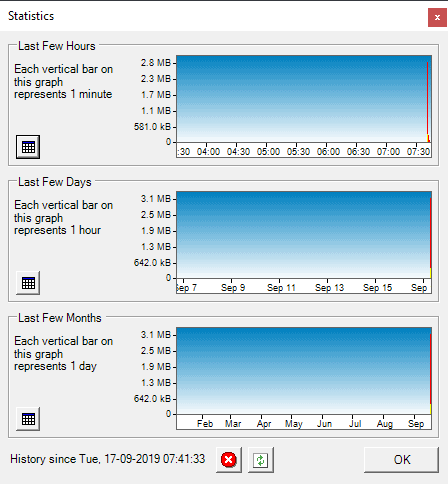
BitMeter II è un libero bandwidth meter per Windows. Il programma tiene traccia del quotidiano, settimanale, mensile e utilizzo della larghezza di banda e visualizza un widget sul desktop quando si avvia che visualizza il traffico di utilizzo.
È possibile impostare avvisi, configurare ISP restrizioni di larghezza di banda, o calcolare il traffico utilizzando il built-in calcolatrice. BitMeter II è dotato di un cronometro per tenere traccia delle varie metriche mentre il cronometro è attivo.
Un clic su Statistiche di visualizzare le statistiche per l’ultimo paio di ore, giorni e mesi come grafico e tabulare dati.
GabNetStats
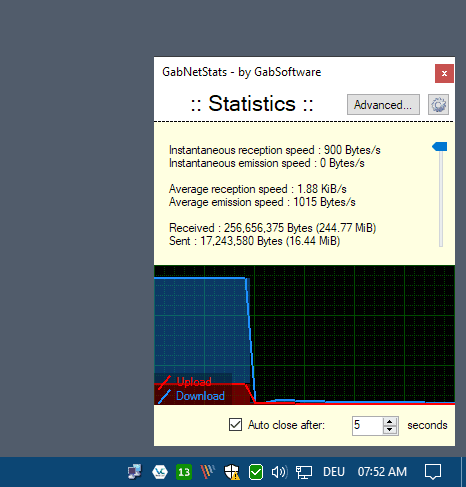
GabNetStats è un programma portatile per dispositivi Microsoft Windows per tenere traccia del traffico di rete e di più. Il programma ha funzionato senza intoppi su tutti i sistemi di test e ha iniziato a tenere traccia della larghezza di banda destra di distanza.
Fare clic sull’icona del programma nella barra delle applicazioni per aprire il traffico grafico e statistiche. Il widget si chiude automaticamente dopo cinque secondi, ma è possibile disattivare la visualizzazione permanente sul desktop.
Il programma tiene traccia di byte inviati e ricevuti, velocità media, e di più. Un clic su avanzate visualizza un sacco di informazioni di rete come ad esempio il numero totale di inviare e ricevere pacchetti, numero di itinerari e indirizzi IP, o informazioni sui dispositivi di configurazione IP.
NetSpeedMonitor
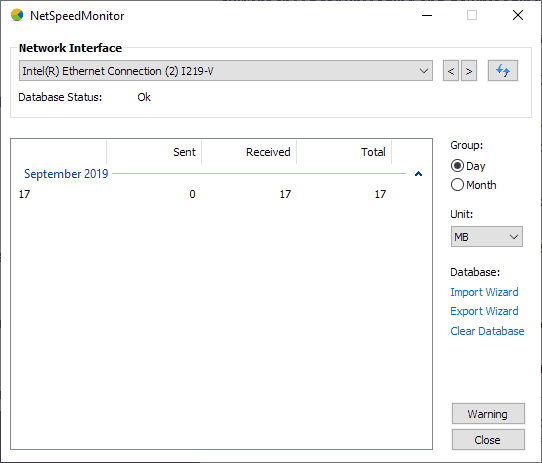
Lo sviluppatore del sito web non è più disponibile, ma è possibile scaricare il programma dal repository di terze parti come Softpedia.
Nota: è possibile fare clic destro su di installazione scaricato il file e modificare la compatibilità con la versione precedente di Windows per installare lo strumento sulle versioni più recenti di Windows 10.
L’applicazione visualizza l’upload e il download di larghezza di banda nella system tray per impostazione predefinita. Passa il mouse sopra l’elemento da visualizzare inviati e ricevuti statistiche per la sessione, il giorno o il mese. Con un clic destro visualizza le opzioni disponibili e il Traffico di Dati, l’interfaccia di elenchi di dati di utilizzo nel tempo.
NetTraffic
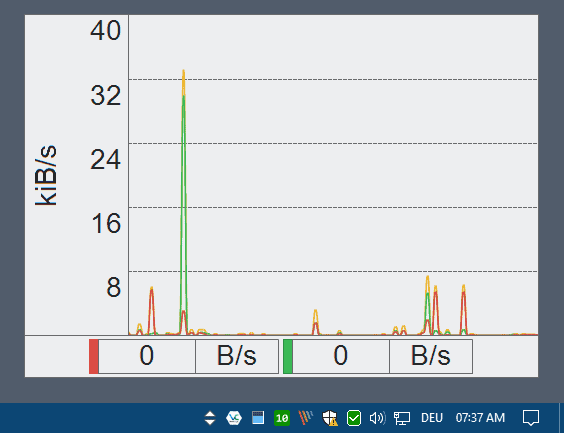
NetTraffic è disponibile in versione portable e installer. Il programma è pienamente compatibile con tutte le versioni più recenti del sistema operativo Windows.
Nota: La versione portatile ha generato un errore su una macchina Windows 10, quando ho eseguito senza privilegi elevati.
NetTraffic visualizza un grafico sul desktop all’avvio che mostra inviati e ricevuti larghezza di banda. La finestra è impostata per essere sempre al top per impostazione predefinita, è possibile cambiare il tipo, le dimensioni e altri parametri facilmente.
Fare clic destro sull’icona nel vassoio di sistema per aprire le impostazioni, le statistiche e le utilities. Statistiche fornire il traffico panoramiche per il periodo di tempo e per unità di tempo, ad esempio, un mese, un giorno o per un anno.
È possibile modificare il design del widget del traffico nelle impostazioni e configurare una quota. La rete di strumenti includono ipconfig, netstat, e la rotta.
Networx
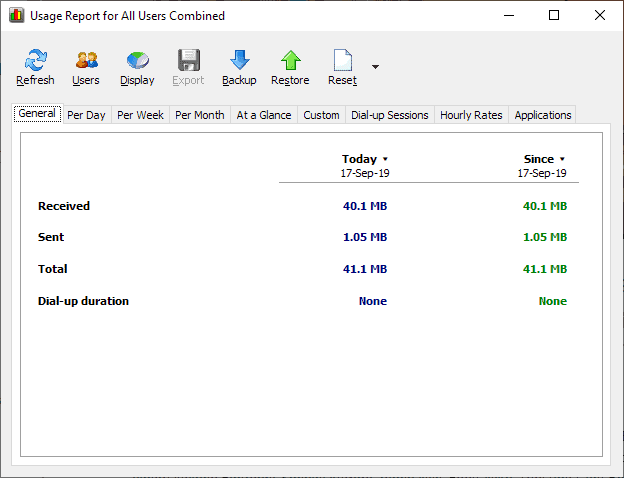
Networx è disponibile una versione gratuita in precedenza e che versione è ancora disponibile e pienamente funzionale. È possibile scaricarlo dal Majorgeeks ma non da parte dello sviluppatore del sito direttamente.
L’applicazione consente di monitorare l’utilizzo dei dati non appena viene lanciato sul dispositivo e inserisce un’icona nella barra delle applicazioni che gli utenti possono interagire con. Un doppio clic si apre il report sull’utilizzo che fornisce una larghezza di banda di utilizzo approfondimenti; si trova per giorno, settimana e mese le statistiche, la sessione di accesso remoto, l’utilizzo delle applicazioni e ordinati nelle singole schede per un facile accesso.
È possibile utilizzare il programma per monitorare i dati di utilizzo delle singole applicazioni, ma necessario per consentire che attivando l’opzione “Ignora il traffico LAN” in Impostazioni > Principale > Monitorati Interfacce.
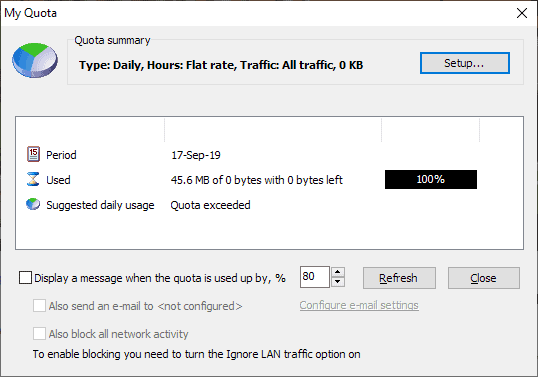
Con un clic destro sull’icona del vassoio di sistema è possibile visualizzare ulteriori opzioni. Si può mostrare un traffico di un grafico come un widget sul desktop per mantenere un occhio su dati di utilizzo, il lancio di un misuratore di velocità di larghezza di banda, o aprire la quota schermata di configurazione per aggiungere la larghezza di banda quote per l’applicazione per il loro monitoraggio.
Suggerimento: controllare la nostra recensione completa di Networx qui.
Un paio di strumenti di rete come traccia il percorso o ping sono inoltre disponibili.
Confronto
| Nome | Monitoraggio | Quota | Widget | Misc |
| BitMeter II | Giorno, Settimana, Mese | sì | sì | Calcolatrice, Cronometro |
| GabNetStats | In tempo reale solo | no | sì | Le informazioni di rete |
| NetSpeedMonitor | Giorno, Mese | no | no | Connessioni |
| NetTraffic | Giorno, Mese, Anno | sì | sì | Strumenti Di Rete |
| Networx | Giorno, Settimana, Mese, Applicazioni | sì | sì | Strumenti di rete, test di Velocità, Notifiche, Reporting |
Parole Di Chiusura
Alcuni strumenti sono più mantenuti, mentre altri sono. Networx è senza dubbio il più professionale quando si tratta di monitoraggio della larghezza di banda e le relative funzionalità, ma non è più mantenuto.
Ora È: si fa a monitorare il traffico di rete?